Gestion des stocks
Cette section regroupe toutes les informations sur la gestion des stocks produits dans Fobco.
Information
Cette section est en cours de mise à jour
La gestion de stock intégrée a Fobco est organisée par Entrepôts. Vous devez donc avant tout créer et paramétrer un entrepôt.
Les entrées dans le stock se font par l'utilisation des commandes d'achat, puis en validant le bon de réception. Vous pouvez aussi faire des ajouts manuels directement depuis la fiche produit.
Les sorties se font par les bons de livraison.
Gestion des entrepôts
La gestion des entrepôts est accessible via le menu Produits > Entrepôts.
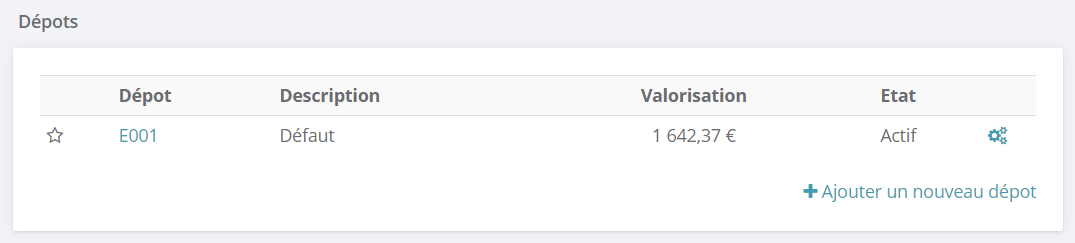
- Pour modifier un entrepôt, cliquez sur le bouton sur la gauche.
- Pour visualiser les produits d'un entrepôt, cliquez sur le numéro de celui-ci (exemple E001 dans la capture ci-dessus).
- Pour ajouter un entrepôt, cliquez sur le lien Ajouter un nouveau dépôt.
Création d'un entrepôt
Pour ajouter un entrepôt, accédez à la gestion des entrepôts via le menu Produits > Entrepôts, puis cliquez sur le lien Ajouter un nouveau dépôt.
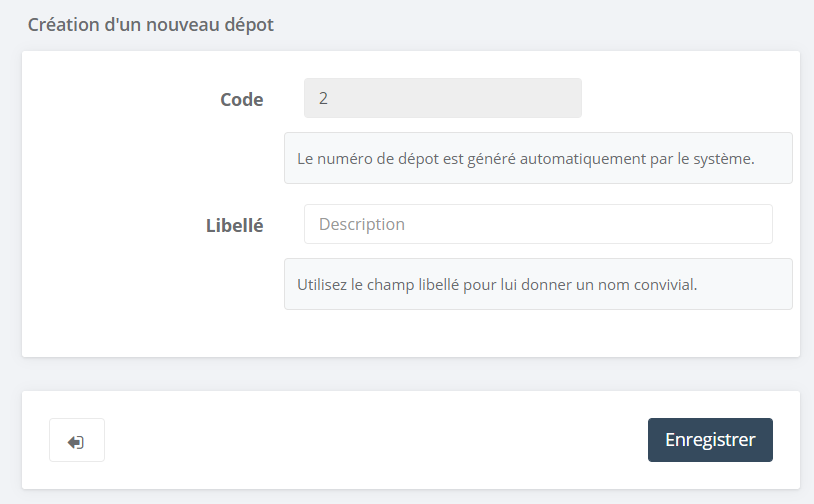
La numérotation des entrepôts est automatique, mais vous pouvez spécifier un libellé pour désigner cet entrepôt.
Puis appuyer sur le bouton Enregistrer pour créer l'entrepôt et arriver sur la page de modification de celui-ci.
Modification d'un entrepôt
Pour modifier un entrepôt, dans la gestion des entrepôts depuis le menu Produits > Entrepôts, cliquez sur le bouton sur la gauche dans la liste.
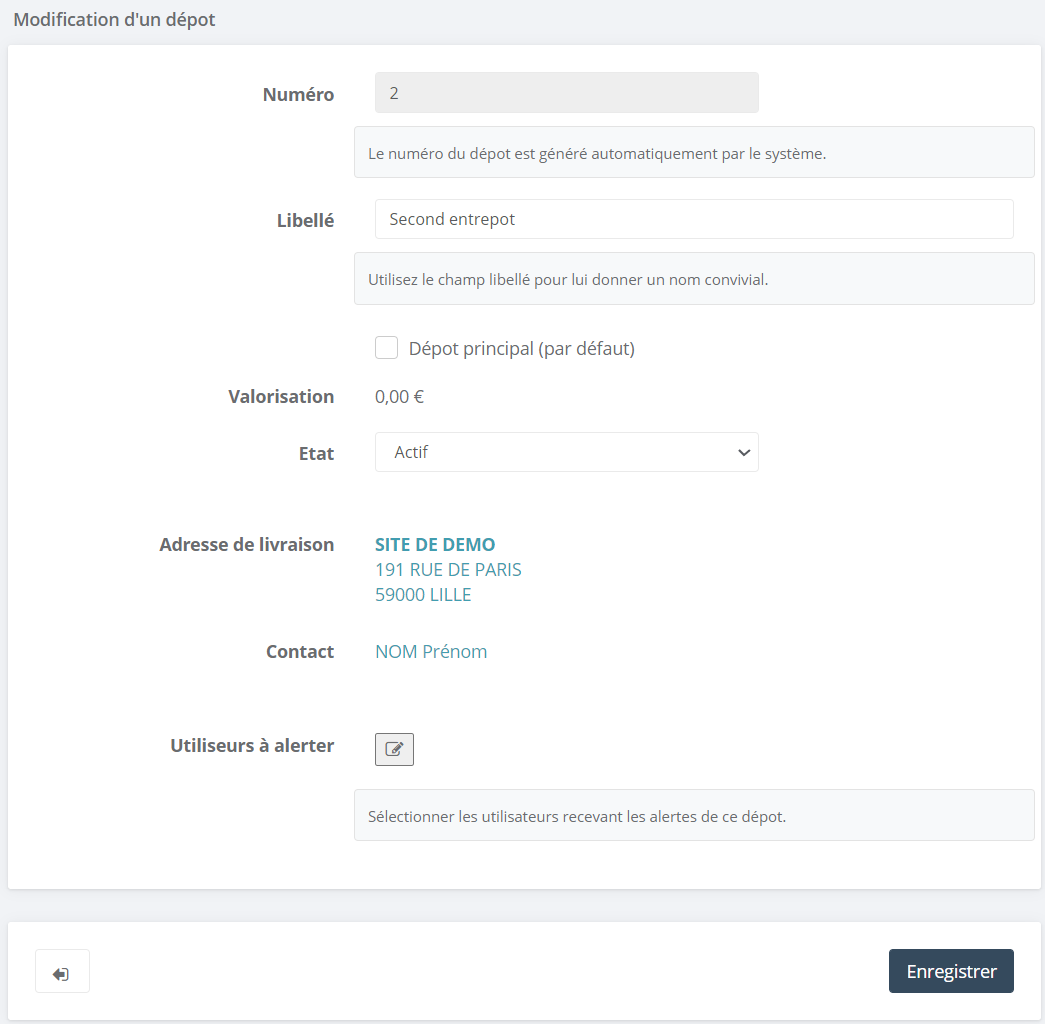
Les différents réglages accessibles sont:
- Libellé: pour modifier le nom usuel de l'entrepôt.
- Dépôt principal: pour définir comme dépôt par défaut, lors des opérations sur le stock, c'est ce dépôt qui sera proposé en premier.
- Etat: Par défaut actif. Si celui-ci est inactif, il sera plus possible de faire des opérations de stock à partir de celui-ci.
- Adresse de livraison: l'adresse à envoyer dans les bons de commandes aux fournisseurs. Cliquez sur l'adresse pour accéder aux détails et la modifier.
- Contact: utilisez ce champ pour renseigner le nom, prénom, numéro de téléphone et autres informations utiles à transmettre au fournisseur pour la livraison. Cliquez sur le contact pour accéder aux détails et le modifier.
- Utilisateurs à alerter: Choisissez les membres qui recevront les mails d'alertes sur les états de stock de cet entrepôts. Les alertes sont paramétrables au niveau des fiches produits.
Ajout des produits en stock
Depuis la fiche produit
Pour ajouter manuellement un produit en stock, vous devez ouvrir la fiche produit correspondante et utiliser l'onglet Stock.
Aide
Consulter la documentation Recherche et consultation pour savoir comment rechercher et ouvrir la fiche d'un produit.
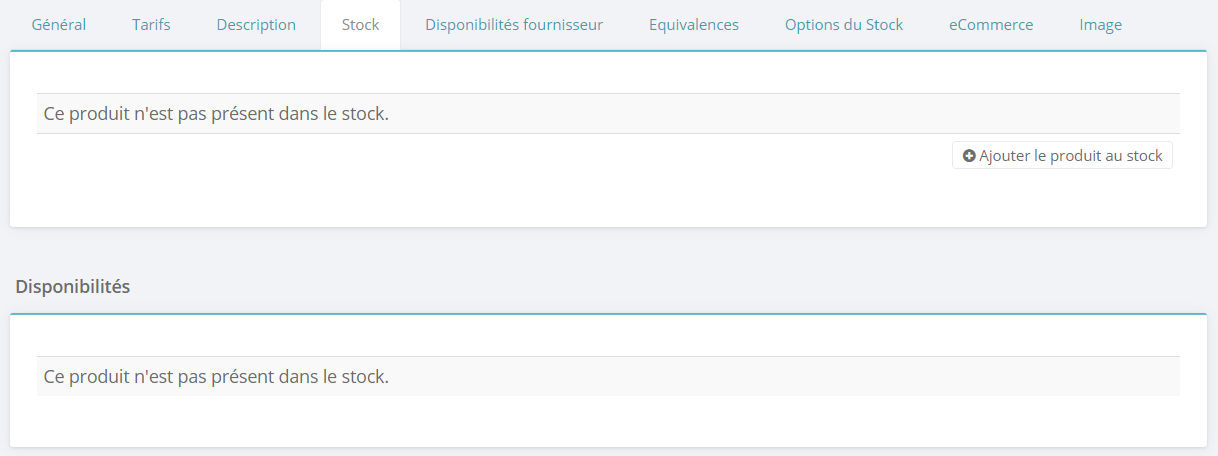
Par défaut, l'onglet stock apparait vide, pour ajouter le produit en stock, utiliser le bouton Ajouter le produit en stock.

La fenêtre d'ajout vous permet de renseigner:
- Dans quel entrepôt ce produit doit être ajouté au stock.
- La quantité de produit à rentrer en stock.
- Le prix d'achat à prendre en compte, par défaut, c'est le prix d'achat actif sur la fiche produit qui est utilisé.
Puis Enregistrer votre opération pour mettre à jour le stock.
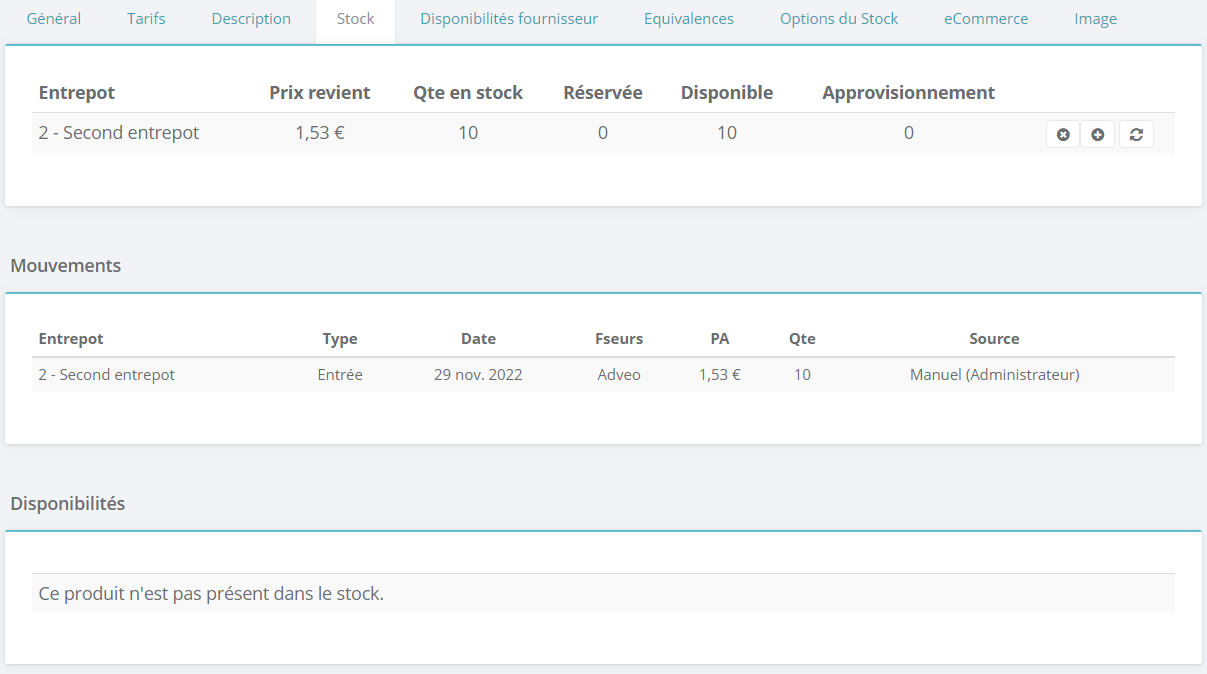
Le stock est alors mis à jour avec le mouvement enregistrer.
Vous pouvez consulter les derniers mouvements depuis la section Mouvements de l'onglet stock.
La section Disponibilités correspond aux informations de stock externe à Fobco.
Depuis un catalogue produit
Sélectionner le catalogue contenant les produits que vous souhaitez ajouter depuis le menu Produits > Catalogues
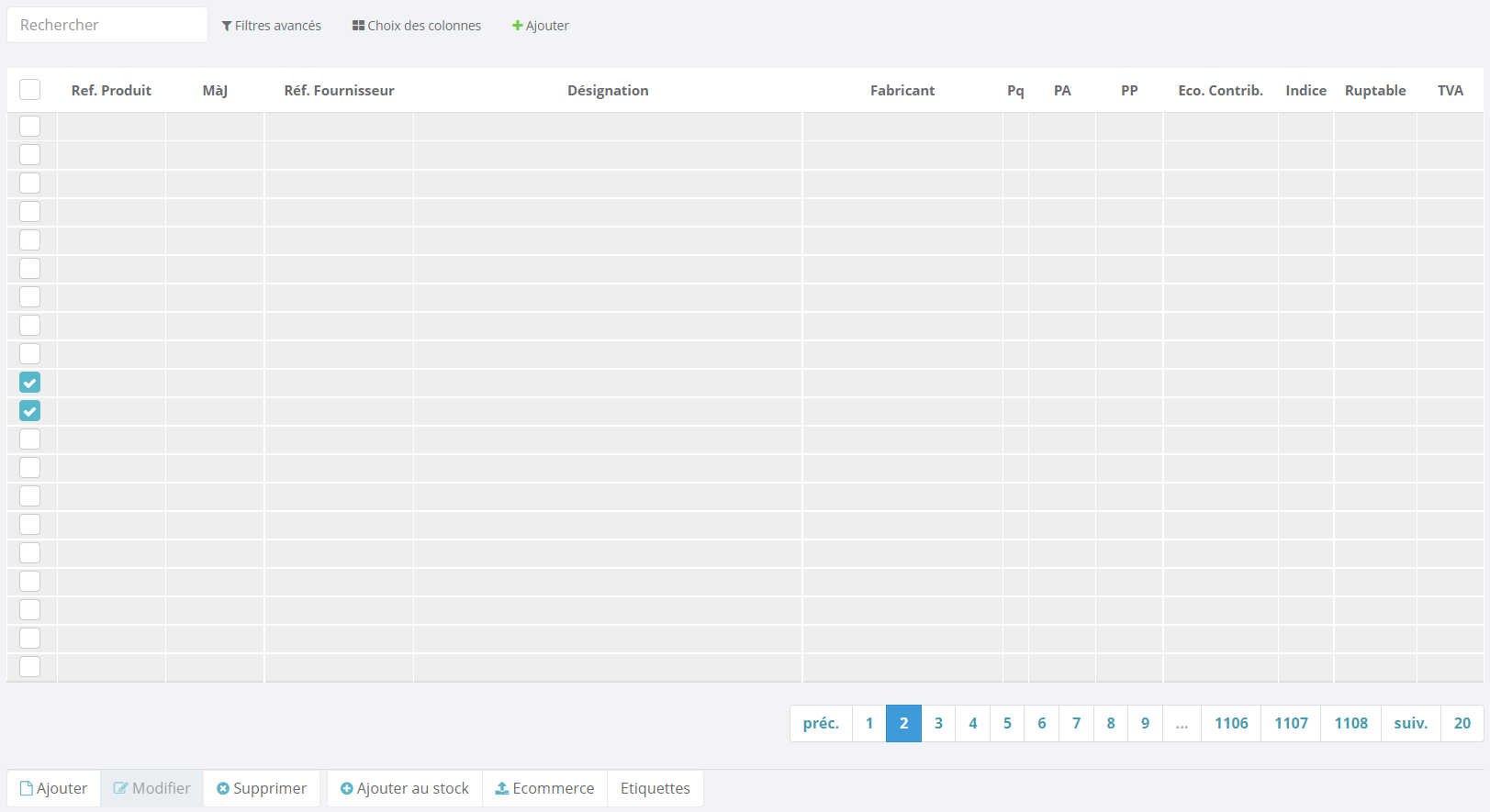
Puis dans la liste des produits disponibles, sélectionner 1 ou plusieurs produits et utiliser le bouton Ajouter au stock pour afficher la fenêtre d'ajout.

La fenêtre d'ajout vous permet de renseigner:
- Dans quel entrepôt ce produit doit être ajouté au stock.
- La quantité de produit à rentrer en stock par produit.
- Le prix d'achat à prendre en compte, par défaut, c'est le prix d'achat actif sur la fiche produit qui est utilisé.
Puis Enregistrer votre opération pour mettre à jour le stock.
Depuis un bon de commande fournisseur
Vous pouvez effectuer une entrée dans le stock en utilisant une commande de réappro depuis le menu Fournisseur > Commande réappro.
Lorsque la commande est livrée par le fournisseur, utiliser le bon de réception depuis la commande d'achat pour effectuer l'entrée dans le stock.
Information
Cette section est en cours de mise à jour
Depuis une commande client
Il est possible d'ajouter un produit en stock directement depuis l'interface d'édition de commandes.

Dans une nouvelle commande, lorsque vous avez saisie les lignes produits, vous pouvez sélectionner une ou plusieurs lignes en cochant les cases correspondantes. Puis dans le menu Modifier, sélectionnez Prendre du stock.
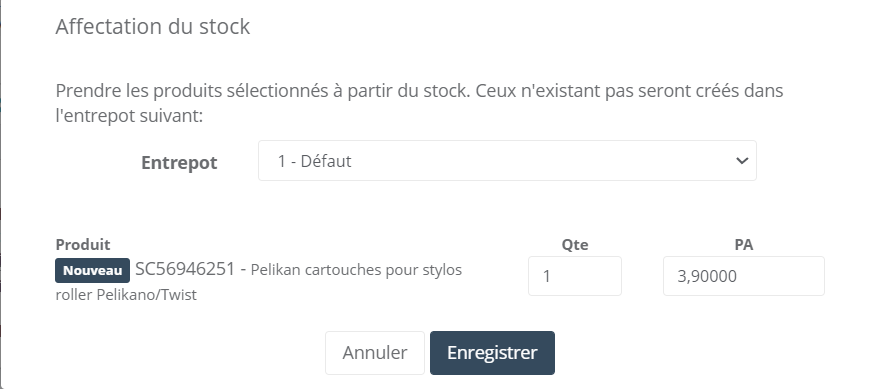
Si le produit n'existe pas en stock, la pastille Nouveau safichera sur la ligne concernée.
Vous aurez alors la possibilité d'ajouter directement le produit en stock en même temps que vous indiquez dans la commande que ces lignes seront prises depuis le stock.

Les lignes de la commande qui seront prisent à partir du stock apparaissent avec la pastille Stock dans la colonne fournisseur.
Sortie de stock
Prendre un produit du stock depuis une commande client
Il est possible d'ajouter un produit en stock directement depuis l'interface d'édition de commandes.

Dans une nouvelle commande, lorsque vous avez saisie les lignes produits, vous pouvez sélectionner une ou plusieurs lignes en cochant les cases correspondantes. Puis dans le menu Modifier, sélectionnez Prendre du stock.
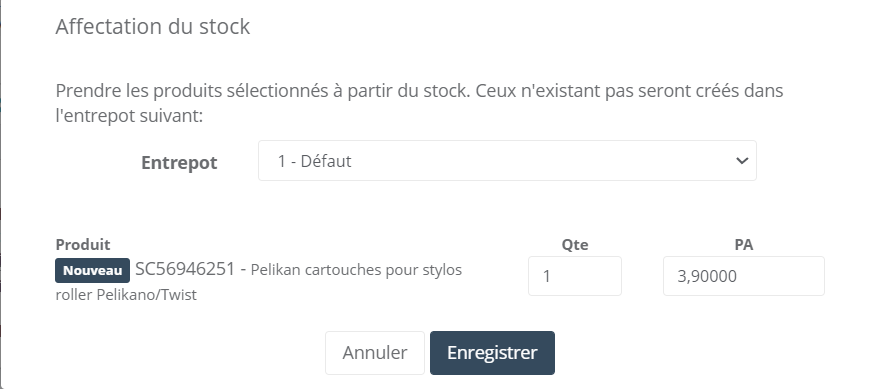
Si le produit n'existe pas en stock, la pastille Nouveau safichera sur la ligne concernée.
Vous aurez alors la possibilité d'ajouter directement le produit en stock en même temps que vous indiquez dans la commande que ces lignes seront prises depuis le stock.

Les lignes de la commande qui seront prisent à partir du stock apparaissent avec la pastille Stock dans la colonne fournisseur.
En utilisant l'outil stock dans la commande client
Dans la commande client en Edition, vous pouvez utiliser l'outil d'analyse de stock en cliquant sur le bouton sous le détail de la commande.
Cet outil vous permet d'analyser votre commande et vous informer des produits disponibles en stock.
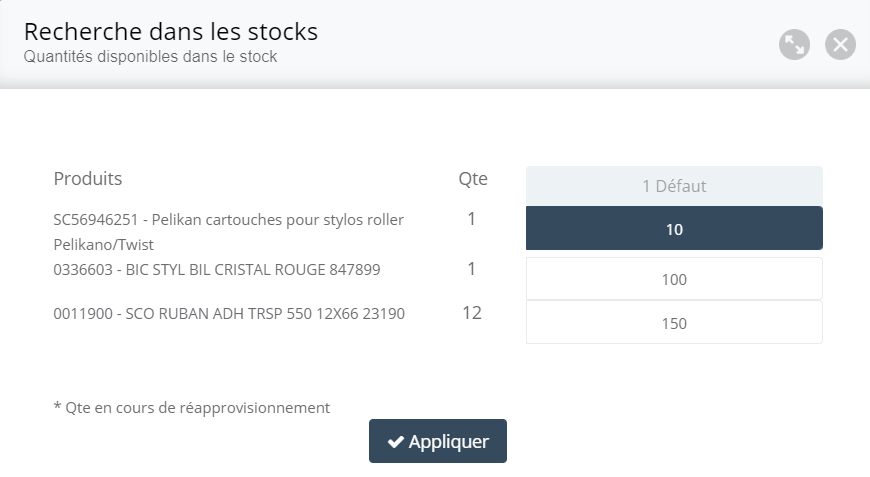
En fonction des disponibilités, vous pouvez sélectionner les lignes que vous souhaitez prendre dans le stock en cliquant sur les cases correspondantes. Puis Appliquer.
Effectuer la sortie de stock
Après que vous ayez validé votre commande, vous pourrez créer un bon de livraison à partir de l'état Préparation de la commande.
Important
Le bon de livraison est indispensable pour effectuer la sortie du stock. Si une commande est en état livrée mais sans bon de livraison, un message d'alerte s'affiche en haut de la commande pour vous inviter à créer le bon de livraison.

Le bon de livraison en préparation vous indique les produits qui seront à prendre du stock avec la pastille Stock sur chacune des lignes.
Après validation du bon de livraison, le système effectue la sortie des stocks. Si un produit n'était pas en quantité suffisante dans le stock, le système indiquera alors le reliquat correspondant sur la ligne du bon de livraison.
Un nouveau onglet Stock apparait alors sur l'interface du bon de livraison.

Cet onglet vous permet de consulter les mouvements de stock qui ont été effectués pour ce bon de livraison.
Vous pouvez aussi directement accéder à la section stock de la fiche produit en cliquant sur la ligne correspondante dans l'onglet.
Voir Consultation des mouvements sur un produit.
Consultation des mouvements sur un produit
Pour consulter les mouvements en stock sur un produit. vous devez ouvrir la fiche produit correspondante et utiliser l'onglet Stock.
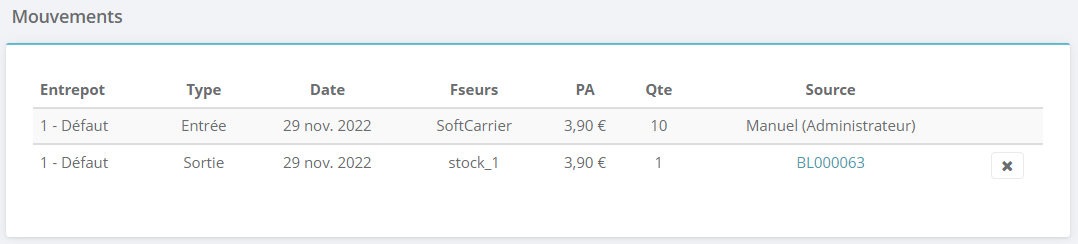
Si le mouvement correspond à un document, vous pouvez y accéder en cliquant sur le numéro de celui-ci dans la colonne source.
Vous pouvez annuler un mouvement de stock en cliquant sur le bouton annuler de la ligne, mais cette opération ne mettra pas à jour le bon de livraison correspondant. Vous devrez corriger la sortie en stock manuellement.